win11显卡怎么设置?
win11显卡怎么设置?有不少更新到win11系统的用户都不知道显卡怎么设置?显卡的设置可以让软件或者游戏在运行的时候有更好的显示效果,那么win11的显卡怎么设置呢?下面就一起来看看小编分享的win11显卡怎么设置的方法吧。
win11显卡怎么设置的方法
方法一:根据步骤操作完成win11显卡设置怎么进去。
1、首先点击打开“设置”。

2、点击左侧栏“游戏”,进入“游戏模式”即可。
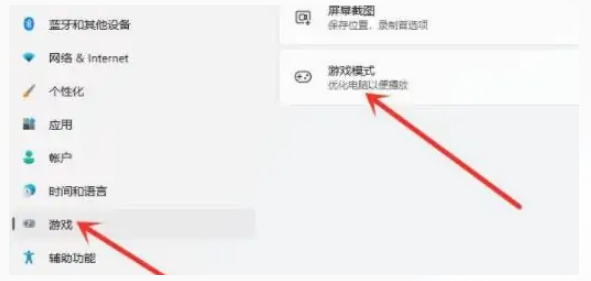
3、点开相关设置下的“图形”即可。
4、接着在文件资源管理器里找到自己想玩的游戏或者软件。
5、添加完成之后,点击它,点击“选项”。
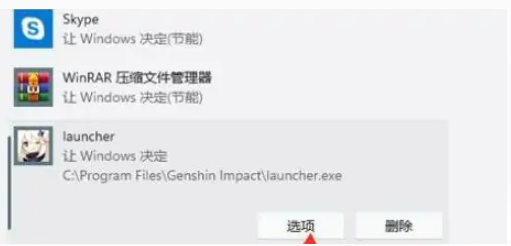
6、在图形首选项中点击“高性能”并点击保存就可以啦。
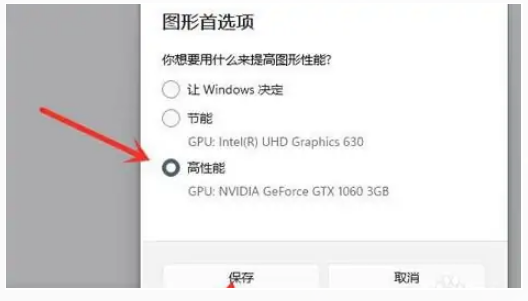
方法二:选择点击通过开始菜单打开“设置”完成步骤即可。
1、首先我们通过开始菜单打开“设置”。
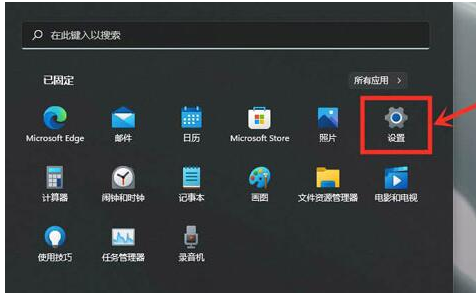
2、接着点击左边栏“游戏”,进入“游戏模式”。

3、然后点开相关设置下的“图形”。

4、随后在文件资源管理器里找到想玩的游戏或软件。

5、添加完成后,点击它,选择“选项”。
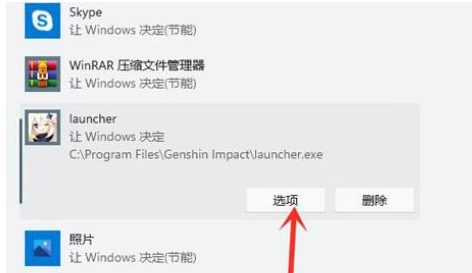
6、最后在图形首选项中选择“高性能”并保存即可。

相关文章
- 2023-06-14暴雪战网客户端怎么修改实名认证信息?
- 2023-06-14暴雪战网客户端怎么更改为简体中文?
- 2023-06-14暴雪战网怎么修改登陆地区?
- 2023-06-14360浏览器不支持flash player怎么解决?
- 2023-06-14暴雪战网客户端无法安装是什么原因?
- 2023-06-14ntuser.dat文件误删了怎么解决?
- 2023-06-14无法访问您可能没有权限使用网络资源怎么解决?
- 2023-06-14该站点安全证书吊销信息不可用怎么办?
- 2023-06-140x0000bcb驱动无法安装怎么办?
- 2023-06-140xc0000102错误代码怎么解决?
- 2023-06-140xc0000017蓝屏代码无法启动怎么办?
- 2023-06-14应用程序无法启动0xc0000007错误怎么办?
- 2023-06-140xc000014c错误无法开机怎么办?
- 2023-06-14win10玩游戏掉帧严重怎么办?
- 2023-06-14外接键盘使用正常背光灯不亮怎么办?









